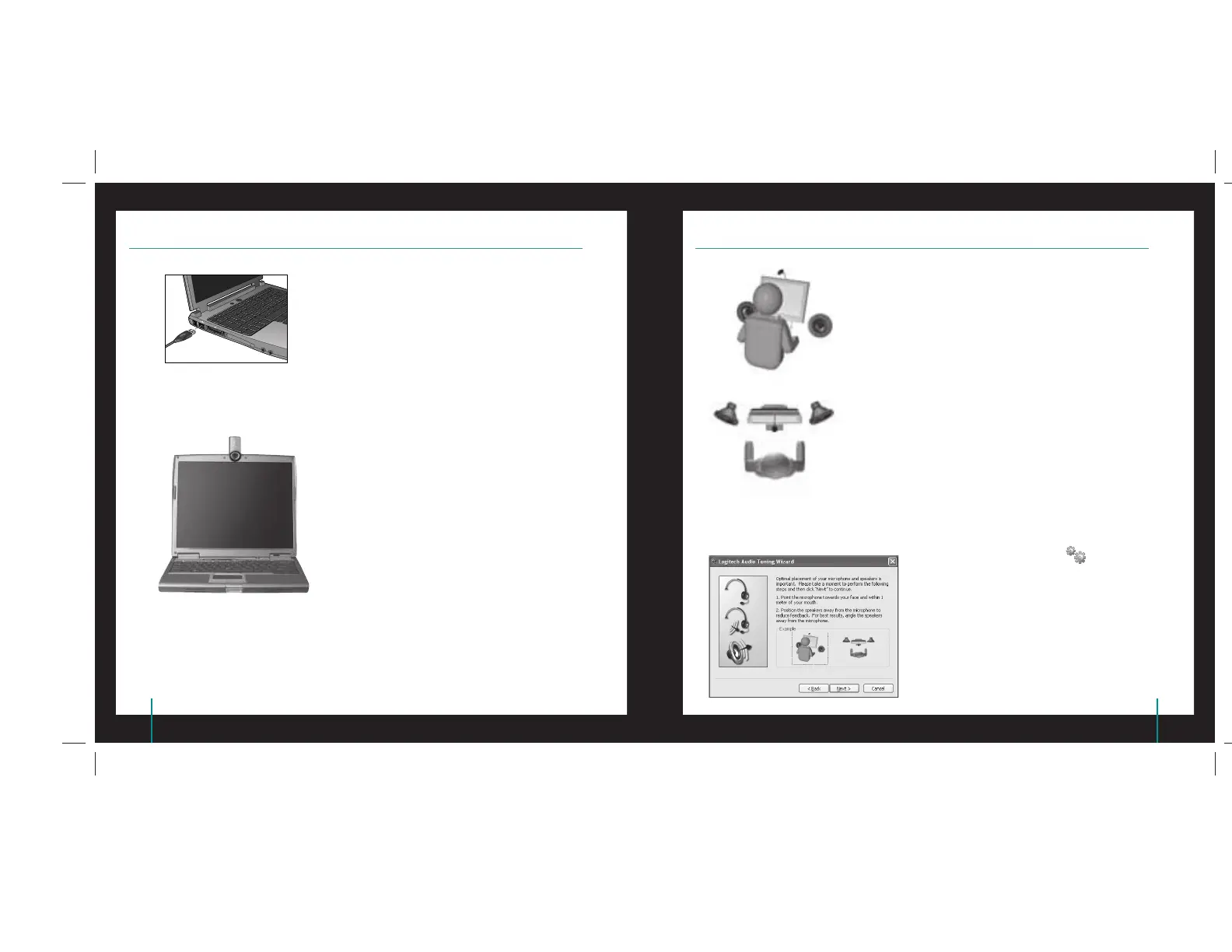88 QuickCam
®
Pro for Notebooks 89QuickCam
®
Pro for Notebooks
3 Подсоедините веб-камеру к компьютеру
Дождитесь запроса программы, прежде чем
подсоединить камеру к доступному порту USB
на компьютере.
4 Размещение камеры, микрофона и колонок
В вашей веб-камере используется технология Logitech
®
RightSound
™
. Технология RightSound
™
подавляет эхо
и существенно уменьшает фоновые шумы. Для
получения наилучшего качества звучания выполните
следующие действия:
Для оптимального контакта с собеседником
поместите камеру на мониторе по центру.
Поместите микрофон на расстояние не более 1 м от
себя и направьте его на себя.
Если используются колонки, установите их на
расстоянии не менее 30 см от микрофона, чтобы
уменьшить эффект обратной связи. Разверните
колонки в сторону от микрофона.
Совет Между
вами и микрофоном не должно быть
помех.
•
•
•
5 Мастер настройки звука
При первом включении веб-камеры QuickCam запускается
служебная программа настройки микрофона и колонок
и мастер настройки звука. Вам будет предложено
выполнить следующие действия:
Выбрать устройство ввода звука (микрофон)
и устройство вывода звука (колонки).
Включить функцию эхоподавления AEC (рекомендуется).
Включить функцию подавления фоновых шумов
(рекомендуется).
Установить входную громкость звука микрофона
и выходную громкость звука колонок.
Проверить настройки звука.
При возникновении редких и громких фоновых шумов,
ваш голос может звучать искаженно даже при включенной
функции подавления фоновых шумов. Если происходит
нечто подобное, отключите функцию подавления фоновых
шумов в программном обеспечении QuickCam
®
.
Совет Для изменения звуковых настроек позднее при
работе с программой QuickCam
™
следует нажать
кнопку Settings (Настройки)
и затем щелкнуть
вкладку Звук.
•
•
•
•
•